羅技 G910 驅動程序下載、安裝和更新
已發表: 2021-09-10在這篇文章中,我們將向您展示如何下載和更新適用於 Windows 10、8、7 PC 的 Logitech G910 驅動程序。 閱讀整個教程以獲得更好的理解。
羅技設備在全球所有狂熱的遊戲玩家中都非常受歡迎。 最重要的是,羅技 G910 RGB 機械遊戲鍵盤是最受歡迎的計算機外圍設備之一。 但是,最近許多羅技 G910 用戶報告說該設備突然停止運行,或者完全沒有響應。
如果您也面臨這個問題,請不要擔心,這個問題是可以解決的。 有許多解決方案可用於解決該問題。 但是,在我們繼續前進之前,您有沒有想過是什麼讓您非常先進的羅技 G910 機械遊戲鍵槃無法在 Windows PC 上運行。
嗯,這主要是由於不正確的硬件設置和過時、損壞或有故障的驅動程序造成的。 要解決此問題,您只需統一更新鍵盤驅動程序即可。 不必驚慌,如果您不知道如何更新 Logitech G910 驅動程序,以下是您可以考慮的最簡單的方法。
在 Windows 10、8、7 上下載、安裝和更新 Logitech G910 驅動程序的簡單快捷方法
我們匯總了 4 種在您的 Windows PC 上下載 Logitech G HUB 軟件的方法。 但是,您無需嘗試所有方法,只需遍歷每種方法,直到找到最適合您的方法。
方法一:通過Bit Driver Updater自動獲取最新的Logitech G910驅動(推薦)
沒有良好的技術知識? 沒有時間手動獲取正確的驅動程序? 如果是,那麼不用擔心,您可以藉助最好的驅動程序更新軟件自動更新驅動程序,就像 Bit Driver Updater 一樣。
Bit Driver Updater 是全球公認的驅動更新軟件。 該實用程序會自動檢測您的 Windows 操作系統的版本,然後為您找到最兼容的驅動程序。 此外,使用此軟件,您只需單擊鼠標即可更新所有過時、損壞或有故障的驅動程序。
現在,按照下面分享的步驟了解如何通過 Bit Driver Updater 更新 Logitech G910 驅動程序:
第 1 步:單擊下面的按鈕下載Bit Driver Updater的安裝程序文件。
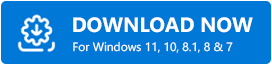
第 2 步:然後,運行它並按照屏幕上的說明完成軟件安裝。
第 3 步:完成後,打開系統上的 Bit Driver Updater 並讓它掃描您的機器以查找損壞、過時或有故障的驅動程序。
第4步:您需要等待一段時間,因為它需要幾分鐘。 完成後,檢查掃描結果。
第 5 步:找到 Logitech G910 鍵盤驅動程序,然後單擊旁邊的立即更新按鈕。
第 6 步:而且,如果您有專業版的 Bit Driver Updater,那麼您還可以單擊“全部更新”按鈕,只需單擊一下即可安裝所有最新更新。
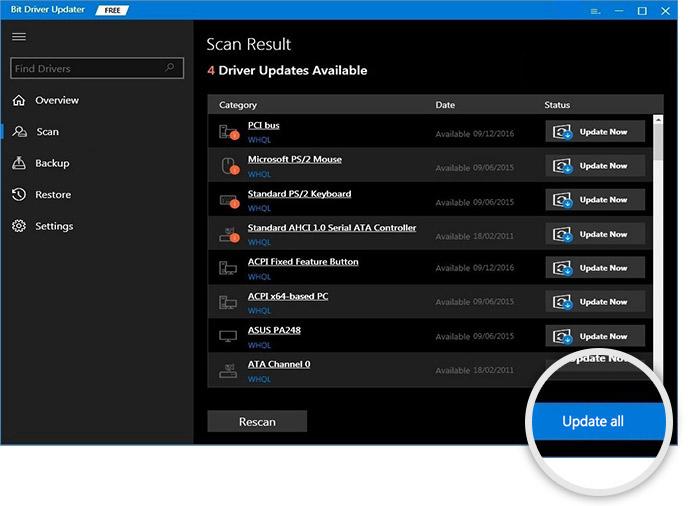
就是這樣,看看使用 Bit Driver Updater 執行驅動程序下載是多麼簡單。 不僅如此,Bit Driver Updater 還是尋找可靠驅動程序的最安全軟件之一,因為它只提供經過認證和 WHQL 簽名的驅動程序。
需要記住的一點: Bit Driver Updater 的支持團隊提供全天候技術幫助。 因此,您可以隨時向他們尋求幫助。 除此之外,Bit Driver Updater 還提供完整的退款保證,但僅限於購買期的 60 天內。
另請閱讀:下載、安裝和更新 Logitech G910 軟件
方法二:使用官網手動下載羅技G910驅動
以下是從羅技官網手動安裝羅技 G910 驅動程序的步驟:
第一步:訪問羅技官網。
第 2 步:然後,單擊“支持”選項卡並從下拉菜單列表中選擇“下載”。
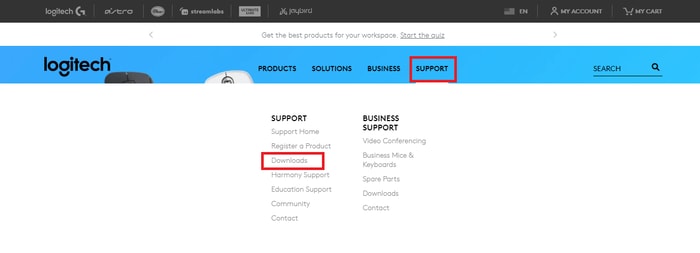

第 3 步:接下來,在搜索欄中輸入Logitech G910 ,然後單擊旁邊顯示的搜索圖標。
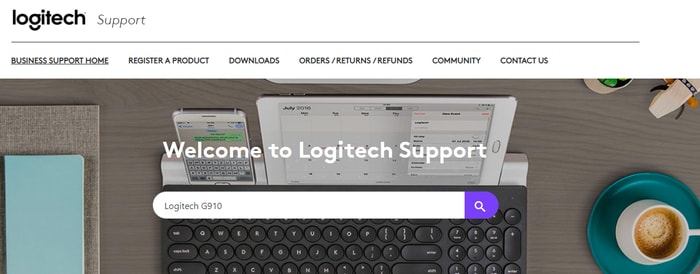
第 4 步:在此之後,單擊左側菜單窗格中的下載,然後單擊立即下載。
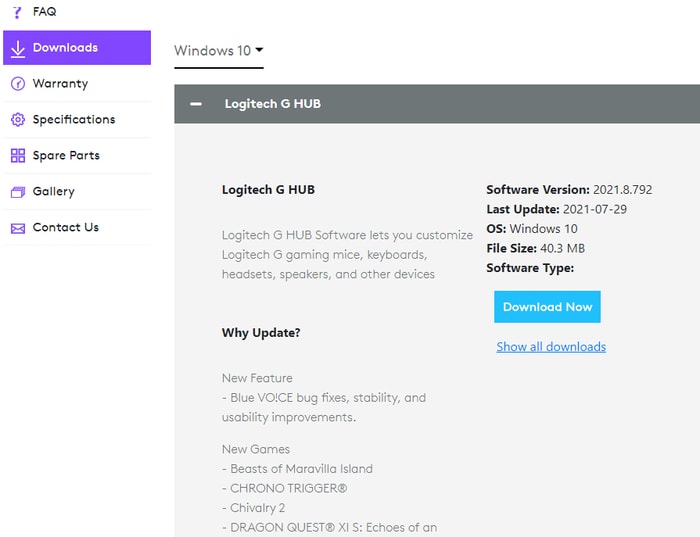
現在,運行下載的文件並按照屏幕上的說明安裝驅動程序。 完成後,重新啟動計算機。
另請閱讀:適用於 Windows 10 的 Logitech C920 網絡攝像頭驅動程序下載和更新
方法 3:在設備管理器中安裝和更新 Logitech G910 驅動程序
Windows 中有一個稱為設備管理器的內置實用工具,用於顯示驅動程序狀態。 這意味著用戶可以在設備管理器中更新、卸載、禁用/啟用或回滾到舊驅動程序。 按照下面提到的簡單步驟通過設備管理器更新 Logitech G910 驅動程序:
第 1 步:在您的 PC 上打開設備管理器。 要輕鬆做到這一點,請同時按下Windows 徽標 + X鍵盤按鈕。
第 2 步:然後,單擊設備管理器。
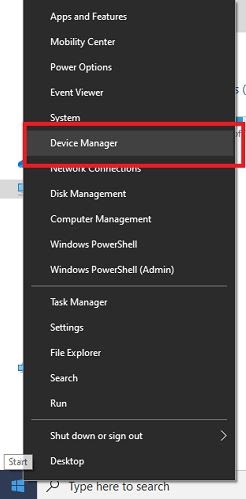
第 3 步:現在,在設備管理器窗口中,雙擊鍵盤部分以展開其類別。
步驟 4:之後,右鍵單擊 Logitech G910 選擇更新驅動程序軟件。
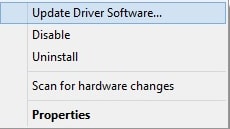
第 5 步:在下一個窗口中,選擇“自動搜索更新的驅動程序軟件”選項。
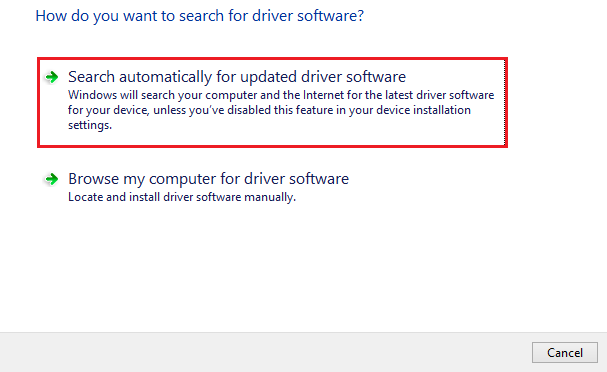
而已! 現在,上述過程將在您的計算機上下載並安裝 Logitech G910 驅動程序。 完成後,您需要重新啟動計算機以保存新更改。
另請閱讀:下載和更新適用於 Windows 10、8 和 7 的 Logitech Driving Force GT 驅動程序
方法四:運行 Windows 更新安裝羅技 G910 驅動程序
Windows Update 是用戶可以嘗試安裝最新驅動程序和增強安全補丁的另一種方法。 執行以下共享的步驟以通過 Windows 更新下載 Logitech G910 驅動程序:
步驟 1:首先,您需要打開 Windows 設置。 為此,請完全按下Windows 徽標 + I鍵盤鍵。
第 2 步:然後,從提示的選項中選擇更新和安全。
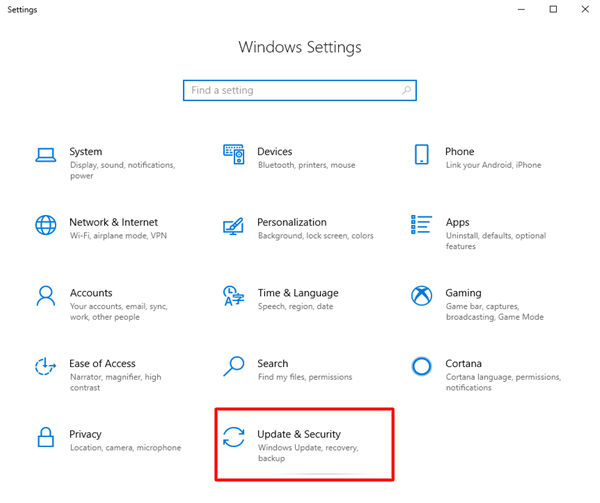
第 3 步:在此之後,從左側菜單窗格中選擇Windows 更新,然後單擊右側的檢查更新按鈕。
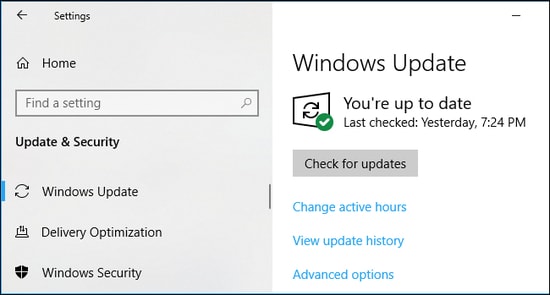
現在,等到 Windows 為您搜索並安裝最新版本的驅動程序。 Windows Update 不僅會在您的計算機上安裝最新的驅動程序更新,還會帶來其他高級功能以提高計算機的整體性能。
另請閱讀:下載羅技 F710 驅動程序並修復 Windows 10 上的問題
在 Windows PC 上下載、安裝和更新 Logitech G910 驅動程序:完成
因此,這就是如何在 Windows 10、8、7 PC 上下載 Logitech G910 驅動程序的全部內容。 我們希望上述方法可以幫助您確保羅技設備的最佳性能。
如果您在執行上述方法時遇到任何問題,請在下面的評論部分告訴我們。 此外,請評論您的建議或進一步的提示。
最後,在您離開之前,請訂閱我們的時事通訊以獲取更多下載或故障排除教程。 除此之外,您還可以在我們的社交媒體上關注我們:Facebook、Twitter、Instagram 和 Pinterest。
